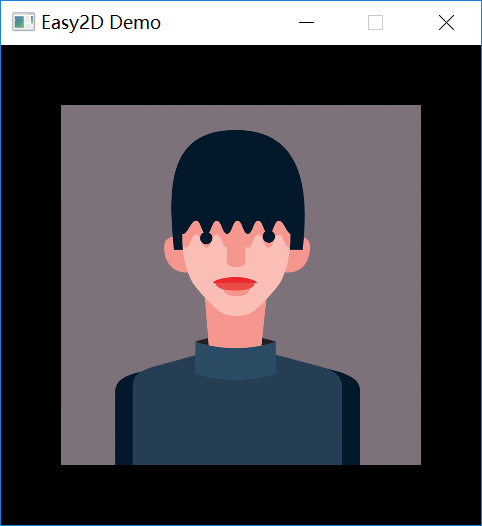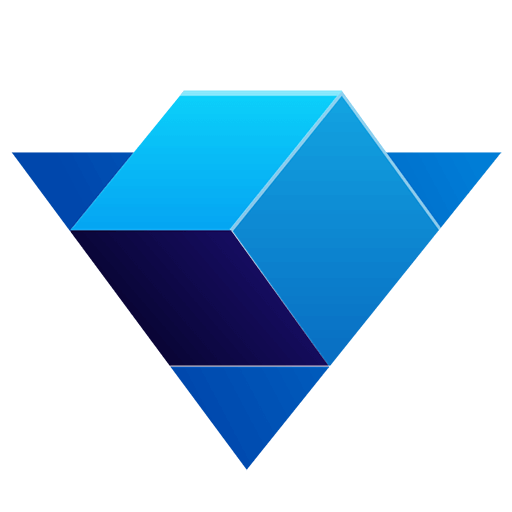第一个程序
相信你已经配置好了 Easy2D 的环境,让我们新建一个空的控制台程序,从这里起步。
1 |
|
首先使用 Game 类来构建游戏的大体框架。Game 类用来控制游戏主流程,它可以完成开始游戏、暂停游戏、退出游戏等一系列操作。
Game::init() 函数对游戏进行初始化,它必须在 main 函数的第一行调用,且只能调用一次。如果在初始化前进行了其他操作,有可能出现未知的错误。当初始化失败时,init() 会返回 false。
1 | int main() |
Game::start() 函数用来开始游戏,这个函数是阻塞的,执行该函数将进入到游戏主循环中,只有当窗口关闭或退出游戏时,这个函数才返回。
Game::destroy() 函数用来销毁游戏过程产生的各类资源,它应该在程序的最后调用。
有了这三个函数,我们就可以构建一个没有任何画面的窗口程序了。一个 Easy2D 程序应由 初始化、设计游戏内容、开始游戏、销毁资源 四个部分组成,下面的代码运行后将显示一个无画面的黑窗口。
1 |
|
调整窗口
Window 类用来控制窗口的属性,例如,你可以使用 Window::setTitle 函数修改窗口标题,并使用 Window::setSize 函数设置窗口的大小。
1 | // 修改窗口标题 |
Window::getWidth 和 Window::getHeight 函数可以获取窗口的宽度和高度,这两个函数可以帮助你对齐图片位置。
1 | // 获取窗口的宽度和高度 |
场景和节点
Scene(场景) 代表游戏中的一个界面,你的游戏可以有类似主菜单、游戏界面、结束界面等多个场景。
你可以直接使用 new 关键字创建场景:
1 | // 创建一个空场景 |
SceneManager(场景管理器) 是控制场景间切换的类,使用 SceneManager::enter() 函数进入你创建的场景中,使用 SceneManager::back() 可以退出当前场景。
1 | // 进入 scene 场景 |
场景中所有的元素都被称为Node(节点),比如场景中的一个按钮,或者一张图片,它们都是节点的一种。
Easy2D 提供了许多游戏中常用的节点,比如Text(文本)、Sprite(精灵)、Button(按钮)等等,你可以像创建场景一样,直接用 new 关键字创建它们
1 | // 创建一个文本节点 |
将创建好的节点加入到场景中,它将显示在画面上
1 | // 将文本添加到场景中 |
上面的内容都属于 设计游戏内容,所以上面这个 Demo 的完整代码如下所示
1 |
|
内存管理与垃圾回收
Easy2D 支持垃圾内存的自动回收,要使用这个功能,你需要使用 gcnew 代替 new 来创建对象。
1 | // 创建一个自动回收的场景 |
使用 new 运算符创建的对象也可以手动调用 autorelease 函数,使其可以自动被回收。
1 | // 使用 new 创建对象 |
有关垃圾回收的更多内容,请参阅 [关于垃圾回收]
坐标系和节点坐标
Easy2D 使用左手坐标空间,坐标系原点在屏幕的左上角,x 轴向右为正,y 轴向下为正。
为了研究 Easy2D 的坐标系,我们将一张图片复制到工程目录下(一般是.vcxproj文件所在目录),并把它转化为精灵(Sprite)。
使用下面的代码设计游戏内容,将图片的路径和文件名传入精灵的构造函数中,可以看到屏幕上显示了这张图片
1 | // 创建一个场景 |
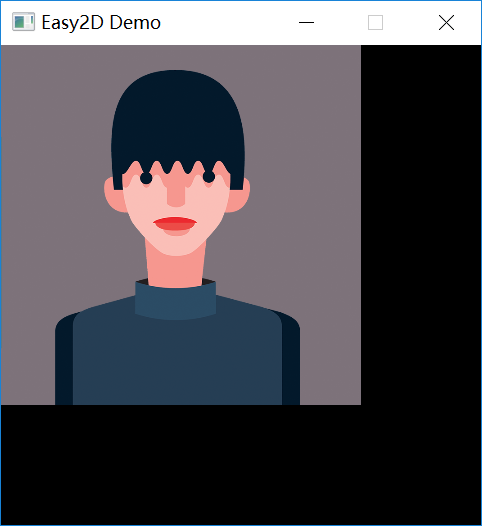
节点的Position(坐标) 代表了它在屏幕上显示的位置,节点的坐标由 x 和 y 两个值组成,x 坐标值越大,它在屏幕上的位置越靠右,y 坐标值越大,它在屏幕上的位置越靠下。节点的默认坐标为 (0, 0),也就是屏幕左上角。
节点的Anchor(锚点) 是一个重要属性,它相当于节点的 “把手”。有了中心点,你就可以 “抓着” 它移动这个节点,或者旋转它。
Node::setAnchor 函数用于设置节点的中心点,它需要两个 float 类型的参数,两个参数的取值范围都是 [0, 1],代表了中心点的位置。中心点一定在节点的内部,中心点设置为(0, 0)代表节点的中心点在它的左上角,(1, 1)代表中心点在它的右下角,(0.5, 1)代表中心点在它的底部的中心位置。
例如,下图是一个精灵在中心点分别为 ( 0.5, 0.5 ) 和 (0, 0) 时进行旋转得到的结果:
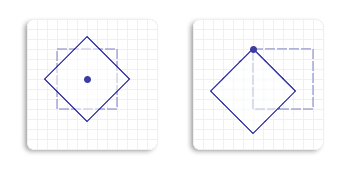
我们把刚才创建的精灵中心点设为 ( 0.5, 0.5 ) 进行测试
1 | sprite->setAnchor(0.5f, 0.5f); |
运行结果如下图所示,可以看到精灵的一部分被遮住了。这是因为精灵的默认坐标为(0, 0),也就是屏幕左上角,而精灵的中心点位置是图片的正中心,所以显示出的结果为 “精灵正中心的位置在屏幕左上角” 。
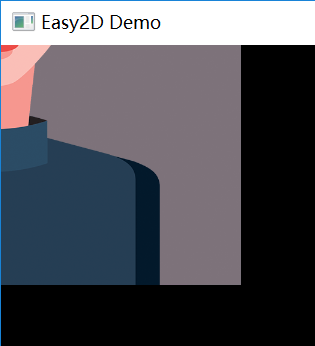
现在我们想完整地看到精灵,可以把精灵向右下方移动宽度和高度的一半,这样整个精灵就显示在屏幕中了。
Node::getWidth和Node::getHeight函数可以获取节点的宽度和高度,如下所示
1 | // 获取精灵的宽度 |
Node::setPos 函数用来直接设置节点在屏幕上的位置,它需要两个 float 类型的参数,分别表示节点的 x 坐标和 y 坐标。
1 | // 移动精灵的位置 |
节点的中心点为它的正中心时,如果把它的 x 坐标设置为屏幕宽度的一半,y 坐标设置为屏幕高度的一半,那么它将显示在屏幕正中央。
1 | // 获取窗口宽度 |
运行后的效果如下图: